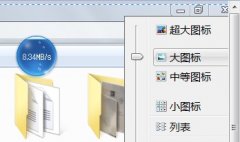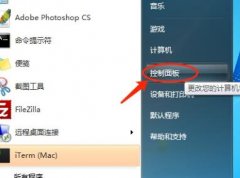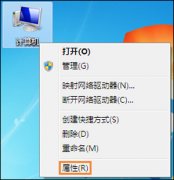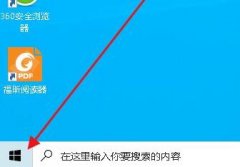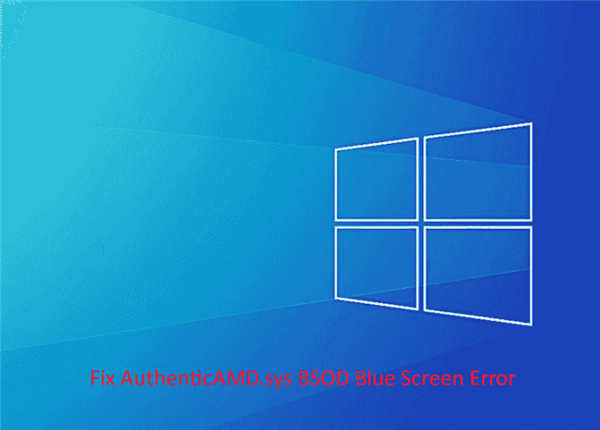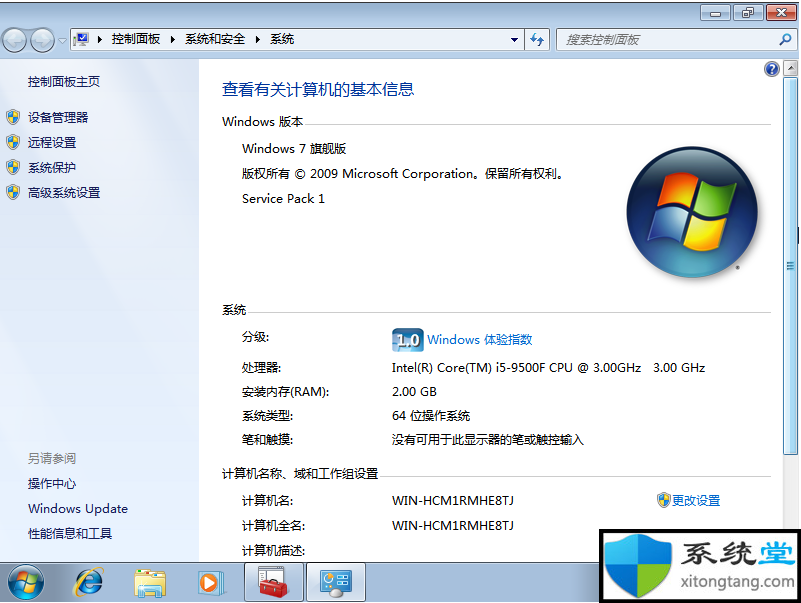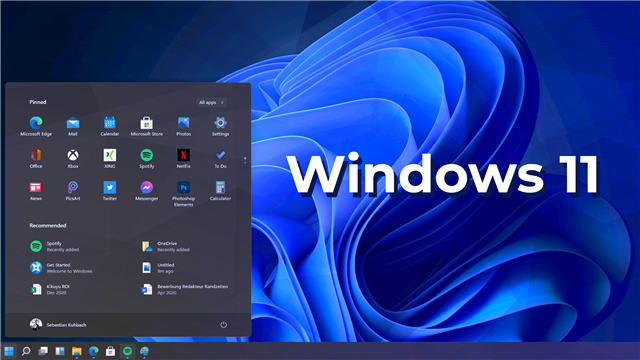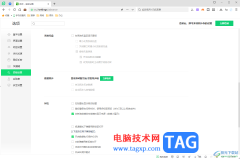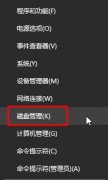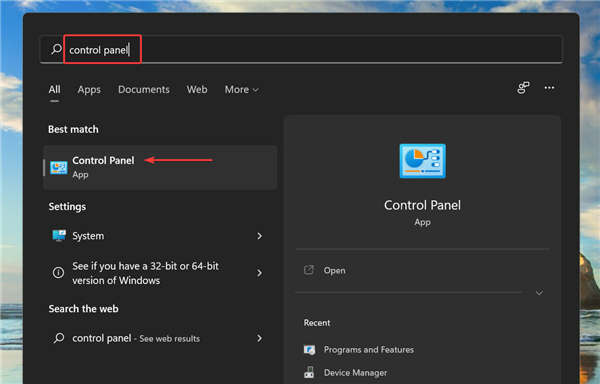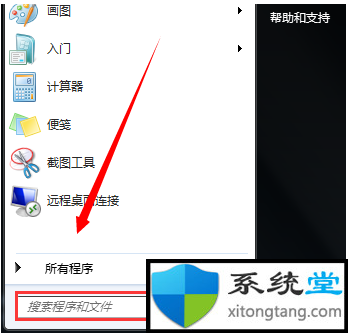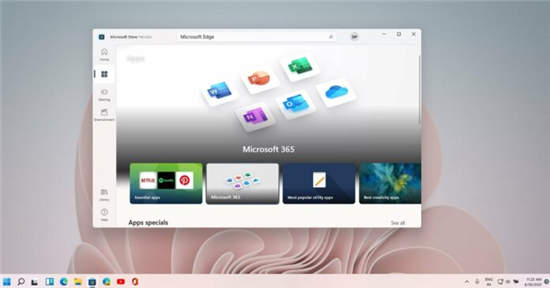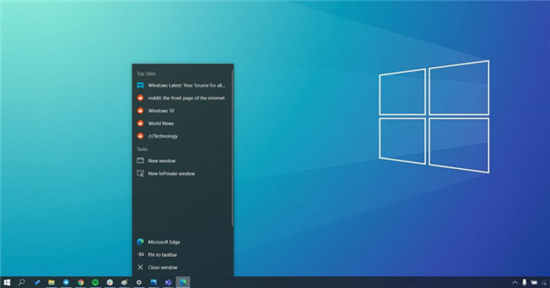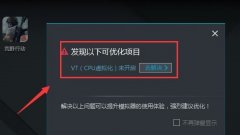如何在 Windows 11 上安装 Microsoft 家庭应用程序Microsoft Family
• 在 Windows 11 上获取您自己的 Microsoft Family 应用程序时需要帮助吗?
• 该软件实际上已被证明对世界各地的许多家庭都非常有帮助。
• 您所要做的就是在 Microsoft Store 中查找它并允许它访问您的 PC。
• 按照这些简单的步骤,您将在几分钟内完成所有操作。
上周,当微软正式发布Windows 11 Dev Channel build 22572时,我们向您展示了即将到来的一切的详细视图。
通过这个新版本,我们发现这家 Redmond 科技巨头实际上添加了对文件资源管理器选项卡的原生支持。
Microsoft Family 应用程序将仅作为 Windows 11 家庭版的收件箱应用程序,并将通过 Microsoft Store 进行更新。
从此版本开始,您在网络和移动设备上使用的家庭安全功能现在可在 Windows 11 上使用。
对于那些不知道的人,Microsoft 家庭安全应用可帮助您和您的家人养成健康的习惯,并通过数字和人身安全保护您所爱的人。
你们中的许多人现在可能想知道如何在您的设备上安装此应用程序,我们将向您展示这一点。
你知道他们说很多事情说起来容易做起来难吗?好吧,这是一个例外,因为它很容易谈论它,因为它实际上正在安装它。
我们即将开始这个过程,所有 Microsoft 应用程序都将开始其旅程,即公司的应用商店。
1. 打开微软商店。
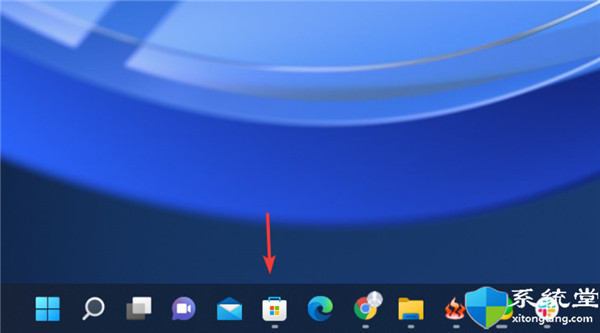
2. 搜索 Microsoft Family 应用。
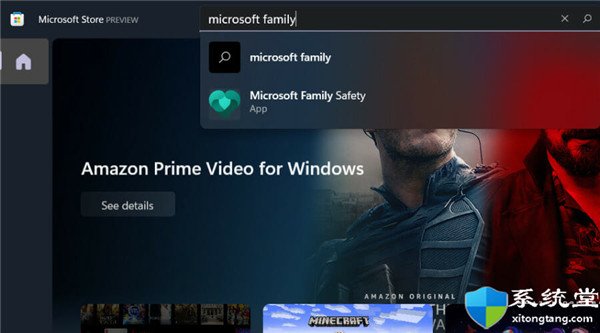
3. 按获取按钮。
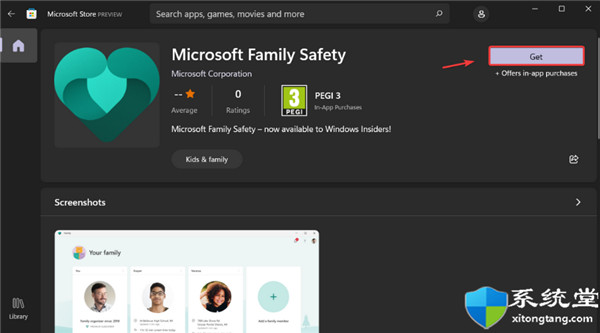
4. 打开 Microsoft 家庭应用程序。
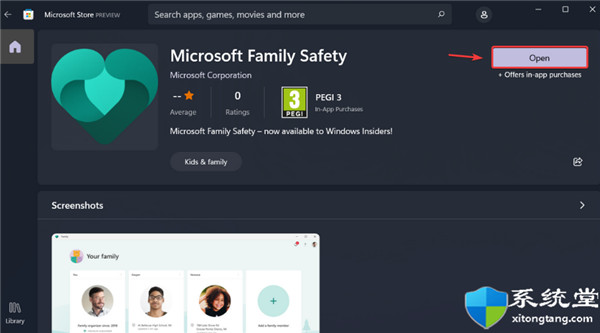
现在,您已在 Windows 11 驱动的设备上成功安装了 Microsoft Family 应用程序,您可以开始使用其所有有趣的功能。
在不久的将来,这个软件肯定会添加更多的功能,尤其是在新的应用程序版本公开推出之后。
在此之前,上述功能仅限于 Dev Channel Insiders 进行测试,但它很快就会普及到我们所有人。